![Amazon fire HDでprimevideoのOn Deck[自動ダウンロード]を無効にする方法 Amazon fire HDでprimevideoのOn Deck[自動ダウンロード]を無効にする方法](https://www.debriefing.jp/wp/wp-content/uploads/images/20180506220823.png)
Amazon fire HDタブレットでプライムビデオをダウンロードしようとしたら、容量がいっぱいでダウンロードできない現象が発生しました。
ダウンロードリストを見てみると、なにやらダウンロードした覚えのない動画がいつかありました。削除しようとしてもできないので、調べてみると、On Deckという機能が原因でした。
今回はこのOn Deckを削除する方法を書いていきます。
On Deckとは
On Deckとは自動的にfireタブレットにプライム動画がダウンロードされる機能です。
何がダウンロードされるかはAmazon側で勝手に決められてしまいます、私の端末にはドラえもんの映画と、しまじろうの動画がダウロードされていました。
On Deck動画はfireタブレットの容量を圧迫してしまうので、必要がなければ削除して容量を節約してしまいましょう。
On Deckの削除方法
削除方法はとても簡単です。順を追って説明します。
1.ホーム画面から「設定」を開く
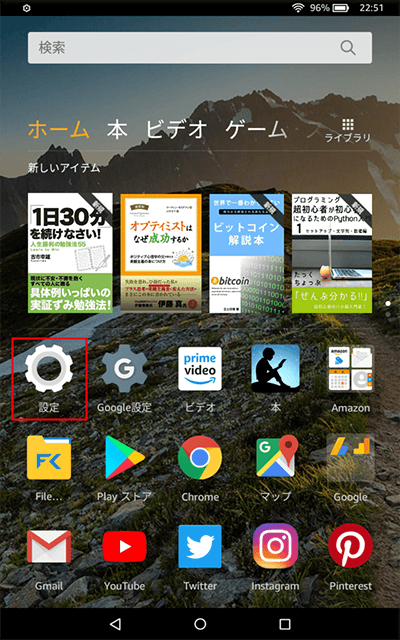
はじめにホーム画面から設定アプリを開きます。
2. 「アプリとゲーム」を開く
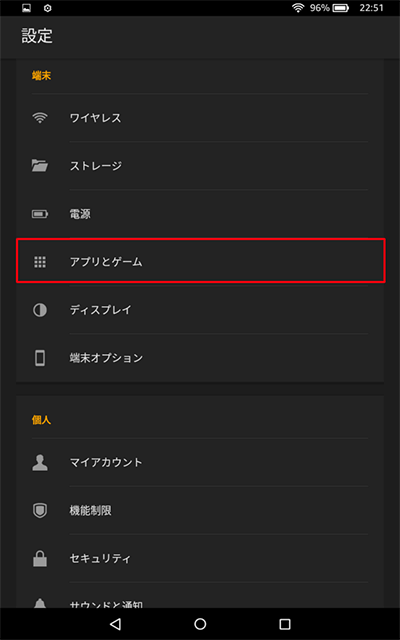
設定アプリが起動したら、「アプリとゲーム」を選択します。
3. 「ビデオ」を開く
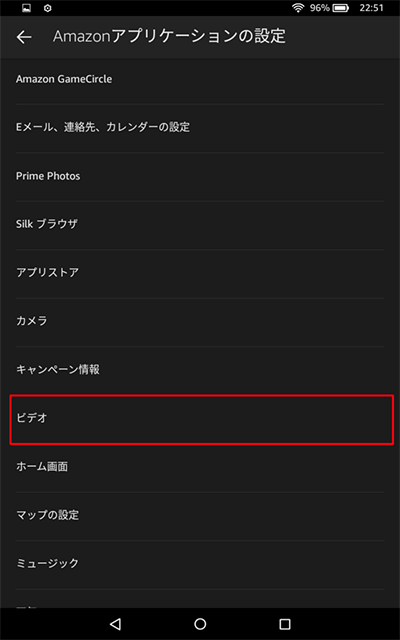
続いて「ビデオ」を選択します。
4. 「ストリーミングおよびダウンロード」を開く
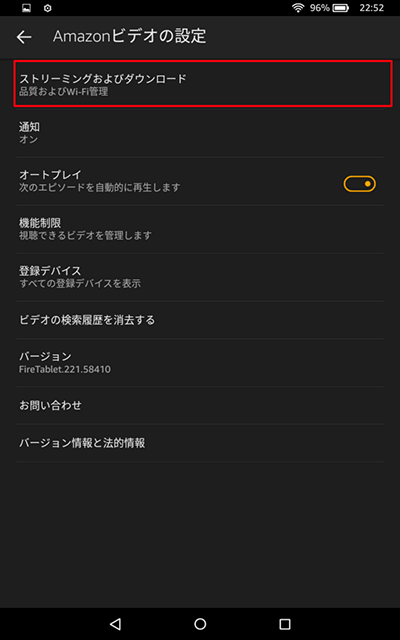
ビデオの設定が開いたら「ストリーミングおよびダウンロード」を選択します。
5.「On Deck」のオンオフをオフにする

出ましたOn Deckの項目。このOn DeckをオフすればOn Deck機能が無効になります。
プライムビデオアプリから設定する場合
プライムビデオアプリからも設定を変更できます。その場合はプライムビデオアプリのメニューから「設定」を開きます。
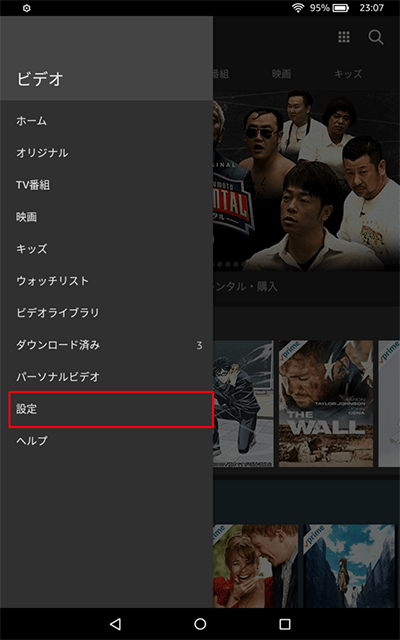
あとは4. 「ストリーミングおよびダウンロード」を開く→5.「On Deck」のオンオフをオフにすれば完了です。
まとめ
Amazon fire HDタブレットはAmazonが開発したタブレット端末なんですが、これが結構便利なんです。Kindleはもちろん、プライムビデオもfire HDから観ることができます。
プライムビデオを電車の中で観たい人は、自宅などのWiFi環境下で、事前に観たい映画やアニメをfireタブレットにダウンロードしておくことをおすすめします。なぜならダウンロードしておくと、ストリーミングに要する通信費用を削減できるからです。
そしてOn Deck機能をオフにすることでfireタブレットの容量を節約することができます。
動画ファイルは1ファイルあたりの容量が大きいので、1つの動画を削減するだけでも大幅な容量削減を実現できます。余った容量は自分が観たい映画やドラマやアニメなどに使って、有効的なAmazon プライムライフを送りましょう。